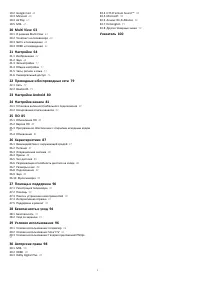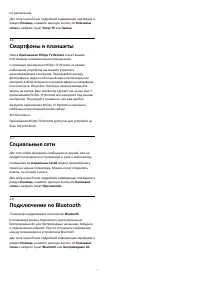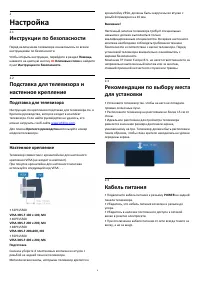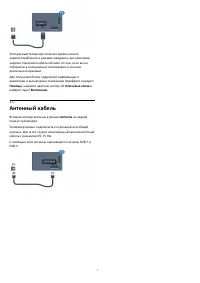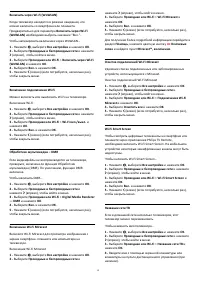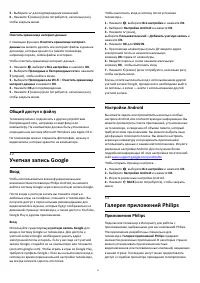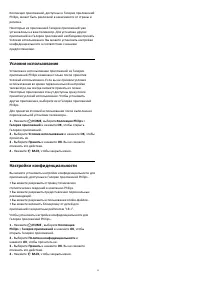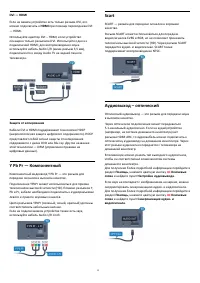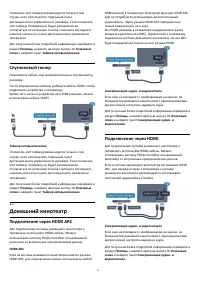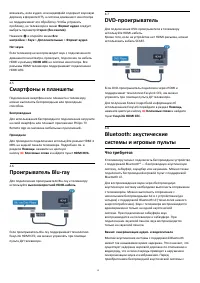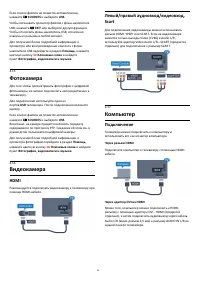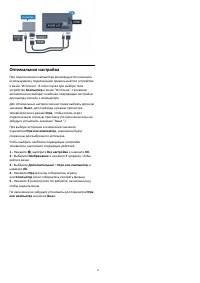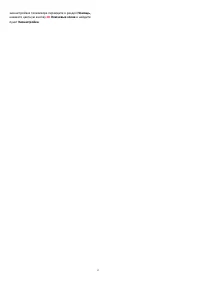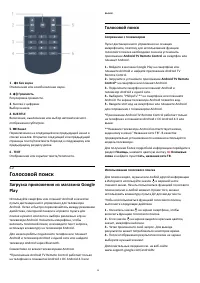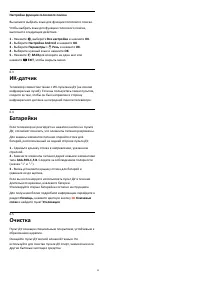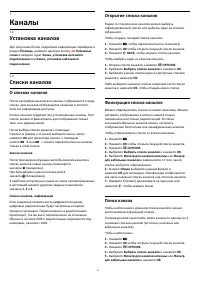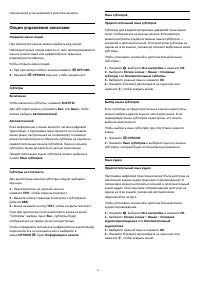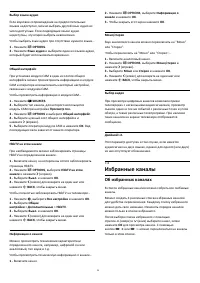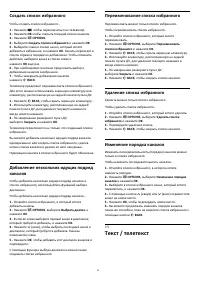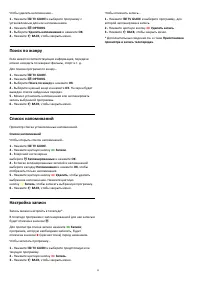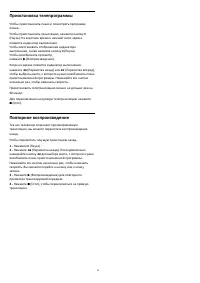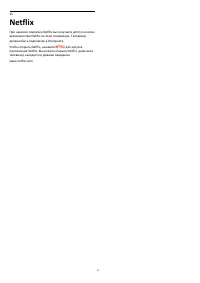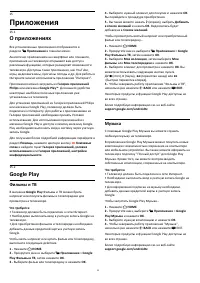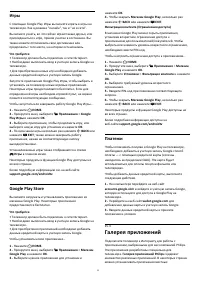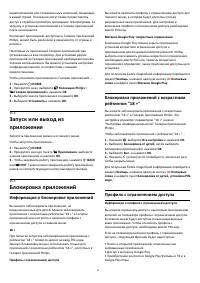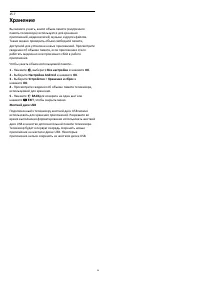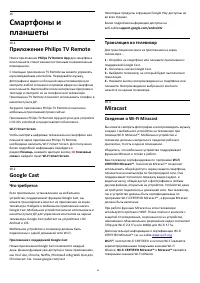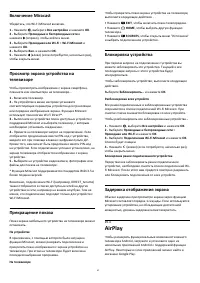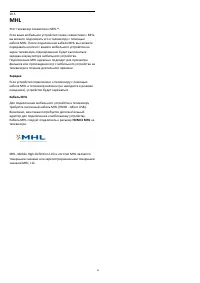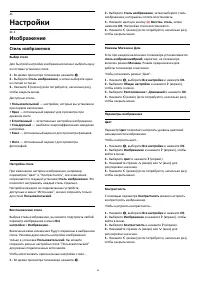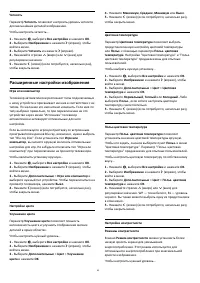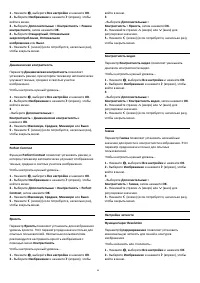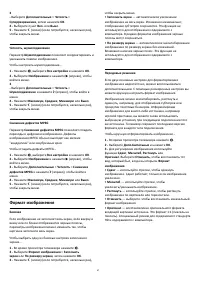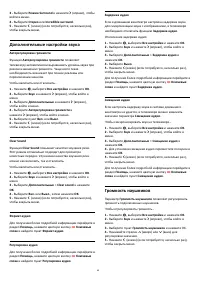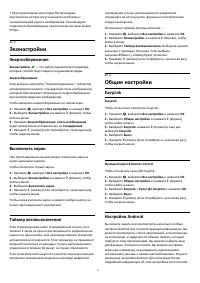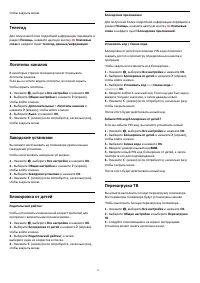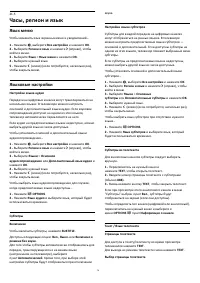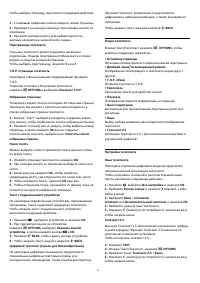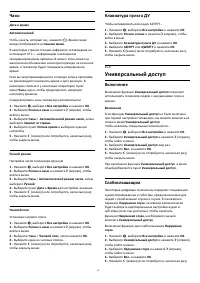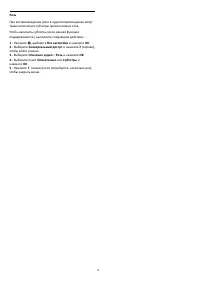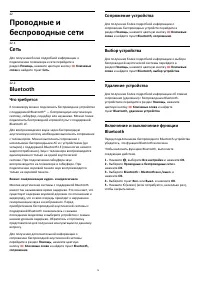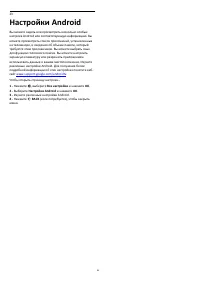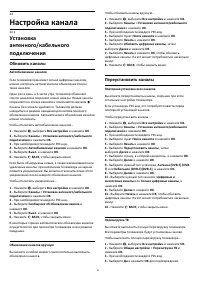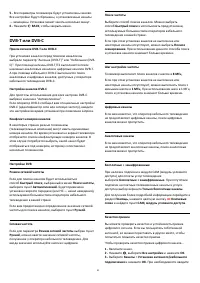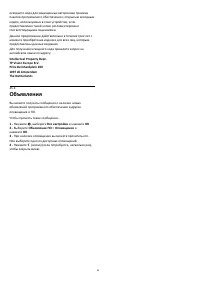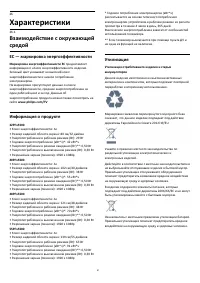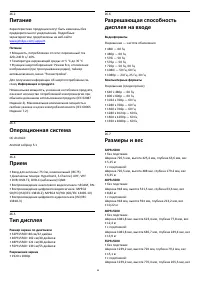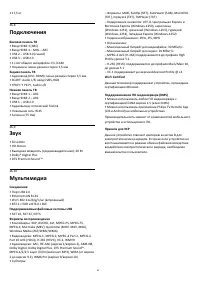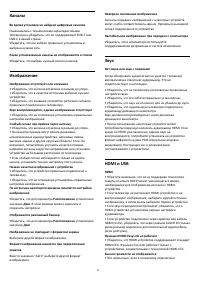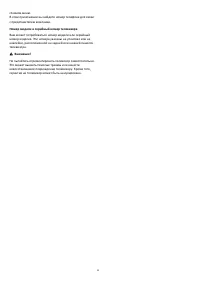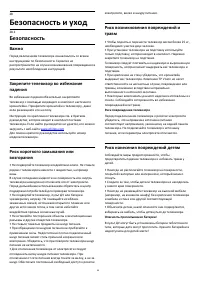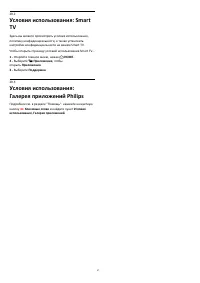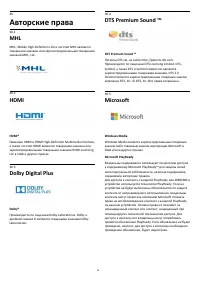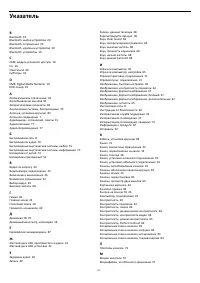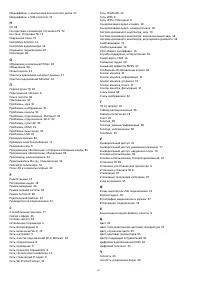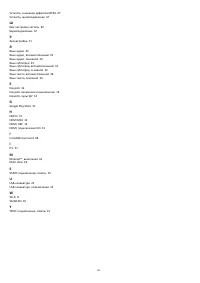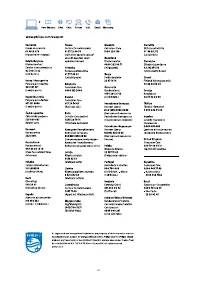Телевизоры Philips 32PFT5500 - инструкция пользователя по применению, эксплуатации и установке на русском языке. Мы надеемся, она поможет вам решить возникшие у вас вопросы при эксплуатации техники.
Если остались вопросы, задайте их в комментариях после инструкции.
"Загружаем инструкцию", означает, что нужно подождать пока файл загрузится и можно будет его читать онлайн. Некоторые инструкции очень большие и время их появления зависит от вашей скорости интернета.
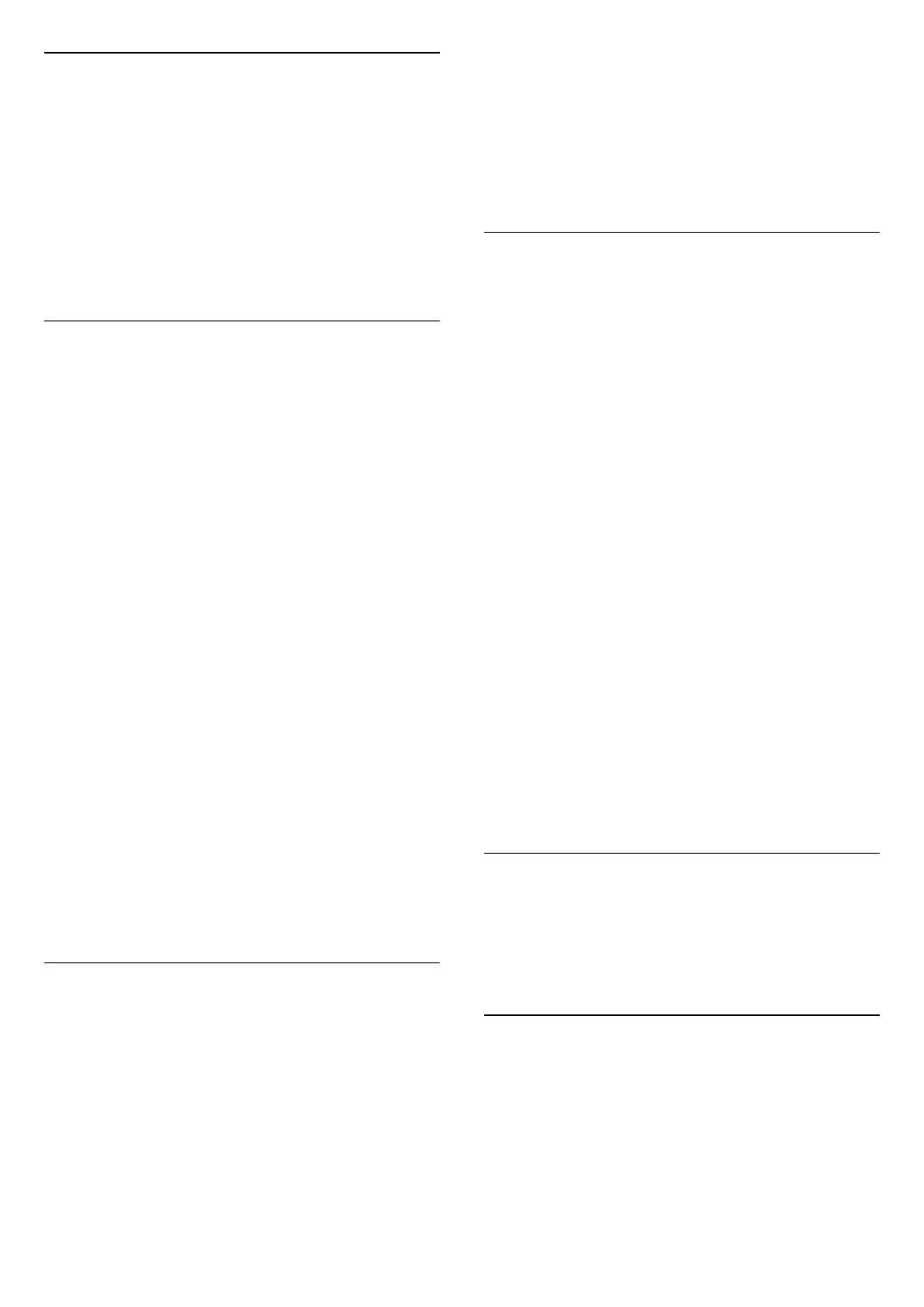
Включение Miracast
Убедитесь, что Wi-Fi Miracast включен.
1 -
Нажмите
, выберите Все настройки и нажмите OK.
2 -
Выберите Проводные и беспроводные сети и
нажмите
(вправо), чтобы войти в меню.
3 -
Выберите Проводная или Wi-Fi > Wi-Fi Miracast и
нажмите OK.
4 -
Выберите Вкл. и нажмите ОК.
5 -
Нажмите
(влево) (если потребуется, несколько раз),
чтобы закрыть меню.
Просмотр экрана устройства на
телевизоре
Чтобы просмотреть изображение с экрана смартфона,
планшета или компьютера на телевизоре…
1 -
Включите телевизор.
2 -
На устройстве в меню настроек установите
соответствующие параметры устройства для трансляции
или передачи изображения экрана. Функция Miracast
использует технологию Wi-Fi Direct™.
3 -
Выполните на устройстве поиск доступных устройств с
поддержкой Miracast и выберите телевизор, с которым
необходимо установить соединение.
4 -
Примите на телевизоре запрос на подключение. Если
отобразится предложение ввести PIN-код с устройства,
введите его при помощи клавиш с цифрами пульте ДУ.
Кроме того, вам может быть предложено ввести PIN-код
на устройстве. Если подключение успешно установлено, на
экране телевизора отобразится изображение с экрана
устройства.
5 -
Выберите на устройстве видеозаписи, фотографии или
файлы для показа на телевизоре.
* Функция Miracast поддерживается стандартом WiDi 3.5 и
более поздних версий.
Возможно, подключение Wi-Fi (например, DIRECT_tvname)
также отобразится в списке доступных сетей на других
устройствах в сети, например на вашем ноутбуке. Тем не
менее, это подключение подходит только для устройств с
Wi-Fi Miracast.
Прекращение показа
Показ экрана мобильного устройства на телевизоре можно
остановить.
На устройстве
В приложении, с помощью которого была запущена
функция Miracast, можно разорвать подключение и
прекратить показ изображения с экрана устройства на
телевизоре. При этом на телевизоре будет включена
последняя выбранная программа.
На телевизоре
Чтобы прекратить показ экрана устройства на телевизоре,
выполните следующие действия. . .
• Нажмите
EXIT, чтобы включить показ телепередачи.
• Нажмите
HOME, чтобы выбрать другую функцию
телевизора.
• Нажмите
SOURCES, чтобы открыть меню "Источники"
и выбрать подключенное устройство.
Блокировка устройства
При первом запросе на подключение с устройства вы
можете заблокировать это устройство. Текущий и все
последующие запросы с этого устройства будут
игнорироваться.
Чтобы заблокировать устройство, выполните следующие
действия.
Выберите Заблокировать... и нажмите ОК.
Разблокировка всех устройств
Все ранее подключенные и заблокированные устройства
сохраняются в списке подключений Wi-Fi Miracast. При
очистке списка снимается блокировка со всех устройств.
Чтобы разблокировать все заблокированные устройства…
1 -
Нажмите
, выберите Все настройки и нажмите OK.
2 -
Выберите Проводные и беспроводные сети >
Проводная или Wi-Fi и нажмите OK.
3 -
Выберите Подключения Wi-Fi Miracast и нажмите OK.
Список будет очищен.
4 -
Нажмите
(влево) (если потребуется, несколько раз),
чтобы закрыть меню.
Блокировка ранее подключенного устройства
Перед тем как заблокировать ранее подключенное
устройство, необходимо очистить список подключений Wi-
Fi Miracast. После этого вам придется повторно разрешать
или блокировать подключения со всех устройств.
Задержка отображения экрана
Обычно задержка при просмотре экрана через функцию
Miracast составляет порядка 1 секунды. Если используются
устаревшие устройства, не обладающие достаточной
мощностью, уровень задержки может возрастать.
19.4
AirPlay
Чтобы расширить функциональные возможности вашего
телевизора Android, загрузите и установите одно из
нескольких приложений Android с поддержкой функции
AirPlay. Некоторые из этих приложений можно найти в
магазине Google Play.
61
Содержание
- 4 Обзор ТВ; Philips Android TV; Игры
- 6 Настройка; Инструкции по безопасности; Подставка для телевизора; Кабель питания
- 7 Антенный кабель
- 8 Сеть и Интернет; Домашняя сеть
- 9 Сетевые настройки
- 11 Общий доступ к файлу; Учетная запись Google; Настройки Android; Галерея приложений Philips; Приложения Philips
- 13 Информация о подключении; Руководство по подключению
- 15 Y Pb Pr — Компонентный
- 16 Кабельная приставка
- 17 Спутниковый тюнер; Домашний кинотеатр; Подключение через HDMI ARC
- 18 Настройки аудиовыхода
- 19 Смартфоны и планшеты; Что требуется
- 20 Сопряжение устройства; Выбор устройства; Наушники
- 21 Игровая приставка; HDMI; Игровой пульт; Подключите игровой пульт
- 22 Жесткий диск USB
- 24 Компьютер; Подключение
- 25 Оптимальная настройка
- 26 Кнопки на панели ТВ
- 28 Пульт ДУ; Обзор кнопок; Верхняя часть
- 29 Голосовой поиск
- 30 Батарейки; Очистка
- 31 Каналы; Установка каналов; Списки каналов; О списках каналов; Открытие списка каналов
- 32 Просмотр каналов; Включение канала
- 33 Опции управления каналами
- 34 Избранные каналы; Об избранных каналах
- 35 Удаление списка избранного; Изменение порядка каналов
- 37 Интерактивное телевидение; Сведения о функции iTV
- 38 Телегид; Использование телегида; Открытие телегида; Настройка передачи; Смена дня
- 39 Настройка записи
- 40 Запись
- 43 Рекомендации; О рекомендациях; Сейчас в эфире; О функции Сейчас в эфире; Использование функции Сейчас в эфире; ТВ по запросу; О функции Телевидение по запросу
- 44 Использование телевидения по запросу; Видео по запросу; Информация о видео по запросу; Просмотр видео по запросу
- 45 Главное меню
- 46 Меню телевизора; Переход в меню телевизора
- 47 Netflix
- 48 Источники; Переключение на устройство; Имя и тип устройства
- 49 Игра или компьютер
- 50 Приложения; О приложениях; Фильмы и ТВ
- 51 Галерея приложений
- 52 Блокировка приложений; Информация о блокировке приложений
- 53 Управление приложениями
- 54 Хранение
- 55 В главном меню
- 56 Интернет; Работа в сети Интернет
- 57 Воспроизведение видеозаписей
- 58 Опции управления видеофайлами; Просмотр фотографий; Опции управления фотографиями
- 59 Воспроизведение музыки
- 60 Приложение Philips TV Remote; Google Cast; Трансляция на телевизор; Miracast; Сведения о Wi-Fi Miracast
- 61 Блокировка устройства; Задержка отображения экрана; AirPlay
- 62 MHL
- 63 Multi View; О режиме Multi View; Nettv и телевидение; HDMI и телевидение
- 64 Настройки; Изображение; Стиль изображения
- 65 Расширенные настройки изображения
- 67 Формат изображения
- 68 Быстрая настройка изображения; Звук; Стиль звука; Настройки звука
- 70 Акустические системы
- 71 Энергосбережение; Выключить экран; Общие настройки; EasyLink
- 73 Перезагрузка ТВ
- 76 Часы; Клавиатура пульта ДУ; Универсальный доступ; Слабослышащим
- 77 Аудиоописание
- 81 Настройка канала; Обновить каналы
- 83 Установка вручную; Введение; Копирование списка каналов
- 85 ПО; Обновление ПО; Обновление по сети Интернет; Версия ПО
- 86 Объявления
- 87 Характеристики; ЕС — маркировка энергоэффективности
- 88 Операционная система; Размеры и вес
- 89 Подключения
- 90 Помощь и поддержка; Регистрация телевизора
- 92 Интерактивная справка
- 94 Безопасность и уход; Безопасность; Важно
- 95 Уход за экраном
- 98 Авторские права; Dolby Digital Plus; Microsoft
- 100 Указатель